hvis du stoler på en Kindle (eller Kindle-app) til læsning, ved du sandsynligvis, at den ikke kun understøtter e-bøger, men også PDF-filer.
faktisk, hvis du har lavet dit hjemmearbejde, ved du også, at din Kindle (eller Kindle-app) har sin egen e-mail-adresse, hvilket betyder, at du kan sende enhver PDF direkte til din enhed bare ved at vedhæfte den til en e-mail.
men at læse PDF-filer på en Kindle kræver lidt hjælp. Bærbare dokumentfiler (PDF-filer) er statiske billeder, der kan prale af nøjagtigt de samme dimensioner, skrifttype, illustrationer og formatering på enhver enhed, der er i stand til at åbne dem. Det er gode nyheder for alle med en skærm, der er stor nok til at se en PDF i fuld størrelse, men elendige nyheder for alle, der bruger en lille Kindle e-reader. Den relativt lille størrelse på skærmen tvinger dig til at forstørre og rulle rundt for at læse dokumentet. Det er en temmelig elendig oplevelse.
løsningen på dette er at konvertere PDF-filer, der skal læses på en Kindle. Vi viser dig det førnævnte e-mail-trick først og derefter et par andre løsninger. (Tjek vores seneste
i vores omfattende roundup.)
Send en PDF til din Kindle via e-mail
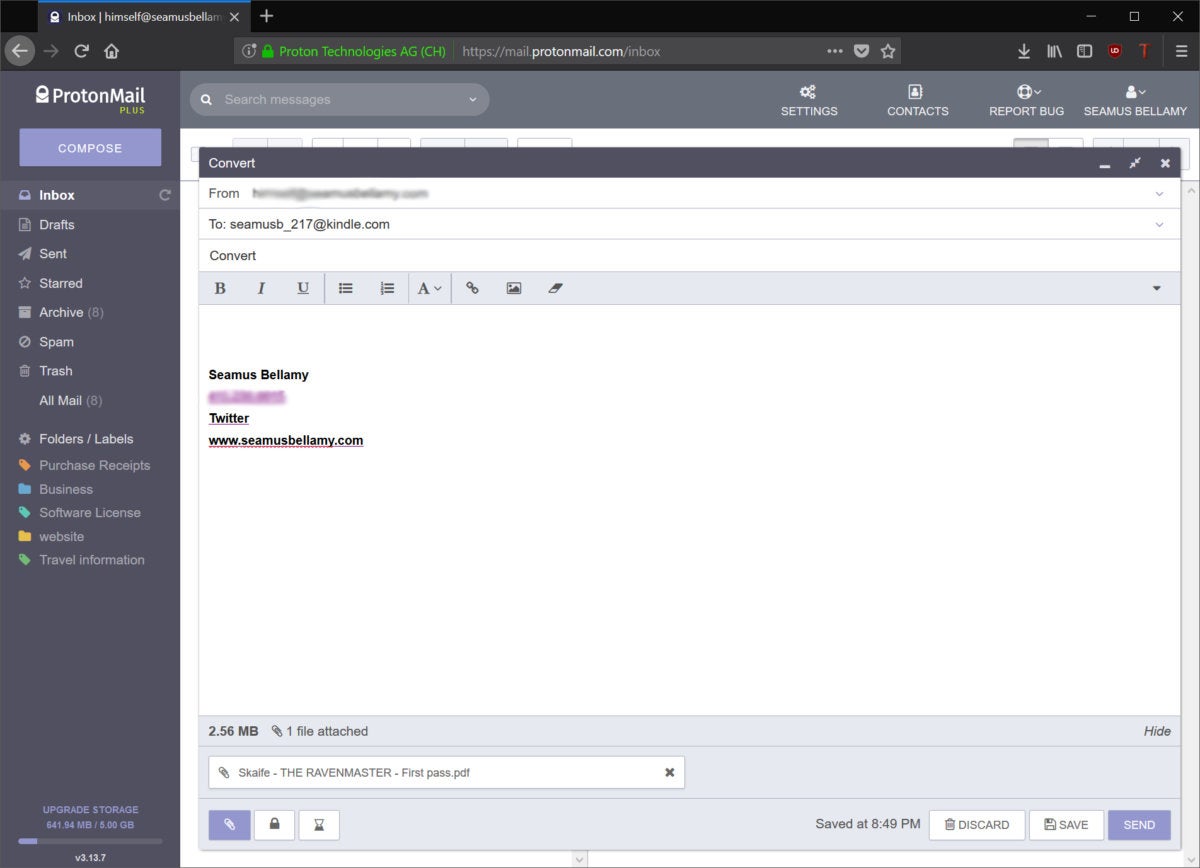 Seamus Bellamy/IDG
Seamus Bellamy/IDGsjov kendsgerning: hver Kindle leveres med sin egen e-mail-adresse, så du kan sende PDF-filer til din Kindle.
hver Kindle kommer med sin egen e-mail-adresse. Du kan finde adressen på din Kindle under Indstillinger > Min konto > Send til Kindle Email.
Send en e-mail til denne adresse, skriv Konverter til emnelinjen og vedhæft den PDF, du gerne vil læse. PDF-indholdet konverteres automatisk til en størrelse, som din e-læser lettere kan håndtere. Når den er konverteret, sendes PDF ‘ en til din Kindle ved hjælp af vores
teknologi.
brug af denne metode til at konvertere PDF-filer har sine ulemper. For det første kan det tage alt fra 10 minutter til et par timer, før PDF ‘ en vises i din Kindles bibliotek. For det andet, hvis du bruger din Kindle ud af det land, hvor den oprindeligt blev registreret, kan det ende med at koste dig et par bukke ved hjælp af Hvispersync til at indlæse filen på din e-læser. For det tredje, hvis din PDF indeholder billeder eller diagrammer, kan konverteringsprocessen orientere dem på den forkerte måde i dokumentet eller opdele dem på flere sider.
Send en PDF med Send til Kindle-appen
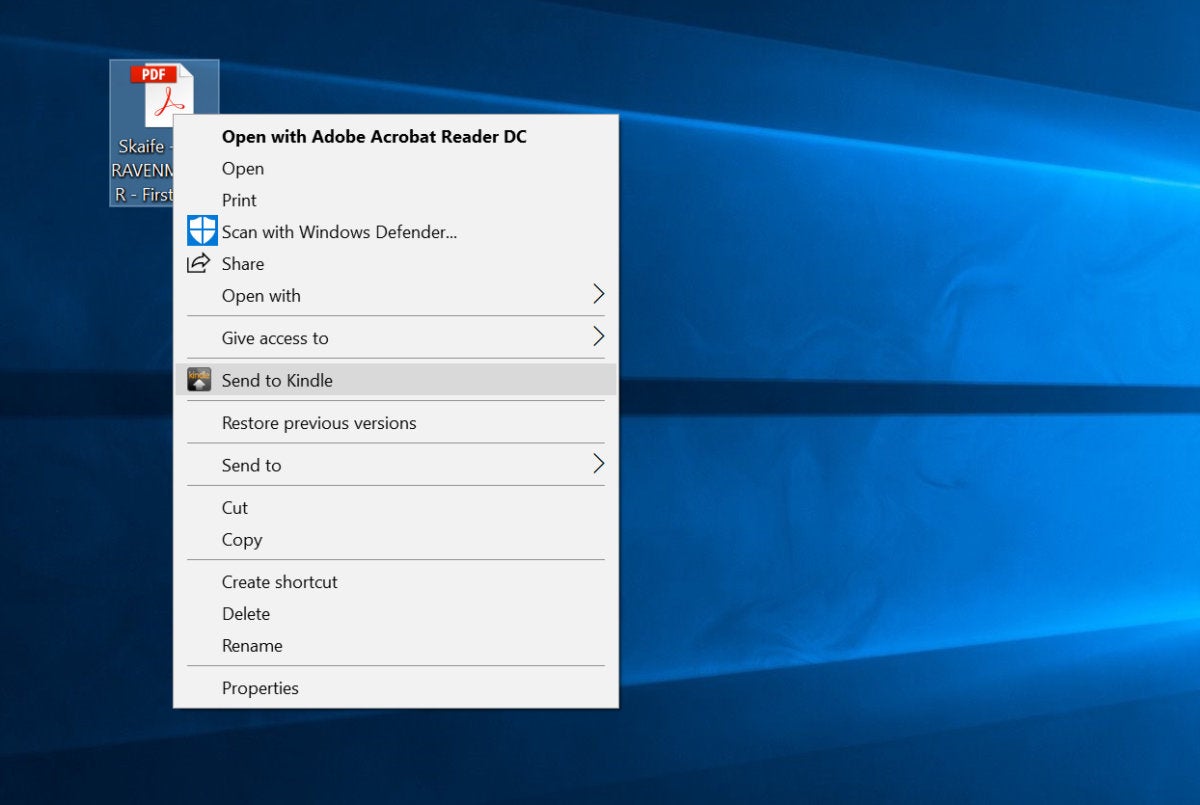 Seamus Bellamy/IDG
Seamus Bellamy/IDGafsendelse af en PDF til din Kindle er kun et højreklik væk.
hvis du læser en masse PDF-filer regelmæssigt, vil du sandsynligvis ikke sende en e-mail, hver gang du vil konvertere en. Send til Kindle app er den bedste løsning på det tidspunkt. Fås til
og
pc ‘ er, Send til Kindle-appen er gratis at hente og nem at bruge. Når det er installeret, skal du blot logge ind på appen ved hjælp af dine
og
sådan konverterer Calibre flere PDF-filer til Kindle
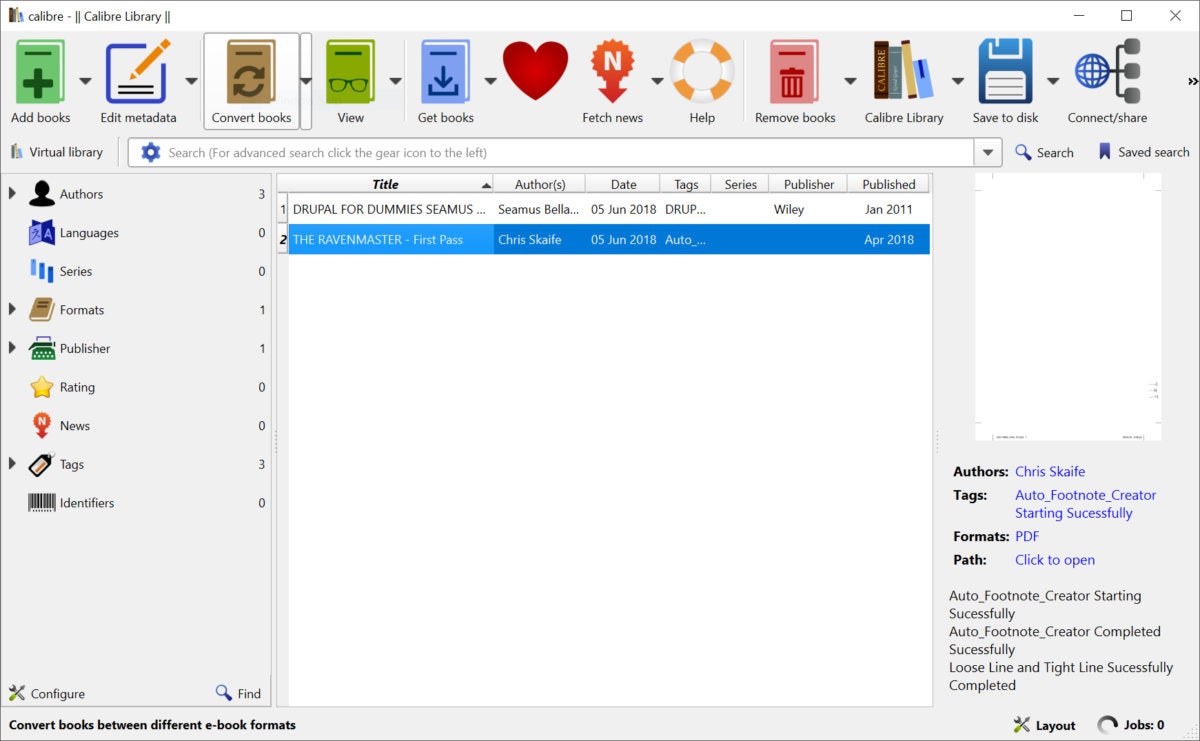 Seamus Bellamy/IDG
Seamus Bellamy/IDGCalibre er en gratis app, der gør katalogisering af E-reader-indhold, inklusive PDF-filer, til en leg.
hvis du har brug for at bulk-konvertere et stort antal PDF-filer til læsning på din Kindle eller ønsker at vedligeholde et bibliotek med Kindle-optimerede filer på din computer, kan du overveje at hente
. Open source og gratis at bruge, Calibre kan konvertere flere PDF-filer og sende dem til din Kindle hurtigt og nemt.
hvis du vil bruge Calibre til dette formål, skal du slutte din Kindle til din PC via USB, åbne Calibre og vente på, at den genkender din tilsluttede e-læser. Føj PDF-filerne til calibres bibliotek, og klik på Send til enhed. Din Kindle vil være klar til at vise disse PDF-filer inden for få minutter.
denne historiens originale version af Rick Broida blev udgivet som en “problemfri PC” kolonne den 15.juli 2013.